Bäst för snabba möten

Bäst för större grupper

Google Meet levereras gratis med din G Suite-prenumeration för obegränsad videokonferens eller gratis för alla för möten på upp till 60 minuter. Detta program är ganska grundläggande men har alla de samarbetsverktyg du behöver för att genomföra produktiva möten.
Från $ 6 / mån. på Google
Fördelar
- Dela skärm
- Skicka filer via chatt
- Gratis för alla att använda
- Ingen extra avgift för samtalsdeltagare
- Ytterligare verktyg med G Suite-prenumeration
Nackdelar
- Stökigt instrumentbräda jämfört med Zoom
- Kan vara värd för färre deltagare
- Klumpig och opålitlig för Mac-användare
Zoom är det bästa programmet för anslutning till konferensutrustning som telekom och webbkameror så att flera personer kan gå med från en enda plats och enhet. Detta program är dyrare än Google och tar ut avgifter för samtal.
Från $ 15 / mån. vid zoom
Fördelar
- Samarbetsverktyg
- Gratis konto tillgängligt
- Ansluts till konferensutrustning
- Fungerar med alla operativsystem inklusive Linux
- Värd upp till 500 personer
Nackdelar
- Tillgång till samtal kostar extra
- Måste inaktivera popup-blockerare för att kunna använda
Här är allt du behöver veta om Google Meet och Zoom för att hjälpa dig att välja det bästa videokonferensprogrammet för ditt företag. Båda programmen har de verktyg du behöver för att ansluta till anställda och kollegor genom videokonferenser. Google Meets är lätt tillgängligt för alla att använda för konferenser på upp till 60 minuter, eller obegränsad videokonferens om du har ett G Suite-konto. Zoom har paket som låter dig samla en grupp på 500 samtidigt för ett videomöte, plus det är det bästa valet om du använder konferensutrustning i fysiska mötesrum.
Snabb jämförelse
Meet och Zoom är ganska lika. De har båda samarbetsverktyg, inklusive delningsskärm och breakout-rum, och båda stöder samtal. Den stora skillnaden är med det totala priset och det maximala antalet deltagare som kan delta i ett möte. Här är en sammanfattning av de viktiga funktionerna.
| Google Meet | Zoom | |
|---|---|---|
| Max deltagare | 250 | 500 |
| Dela skärm | ✔ | ✔ |
| Breakout-rum | ✔ | ✔ |
| Anslut till konferensutrustning | ✔ | ✔ |
| Inrop | Fri | Börjar på $ 100 / månad |
| Integrering av e-post | Gmail, Outlook | Syn |
Avslutningen på Google Meet
Google Meet är ett utvalt program tillgängligt för alla med ett G Suite-konto. Detta program låter dig ansluta till andra via ljud eller video via datorns webbläsare eller via Meet-appen. Att starta ditt möte är riktigt enkelt och inbjudningar skickas via e-post. Du kan enkelt trycka på din Gmail-kontaktlista för att bjuda in kollegor att gå med i dig eller lägga till kontakter direkt via Meet. Om mottagare har ett Google-konto läggs mötet automatiskt till i deras kalender och påminnelser.
Detta videokonferensprogram ger dig ett specifikt mötes-ID som du kan använda om och om igen. Du kan också skapa ytterligare rum så att flera möten kan hållas samtidigt. Dessa kan också användas som breakout-rum för mer ingående samarbete om viktiga ämnen eller teambuildingövningar.
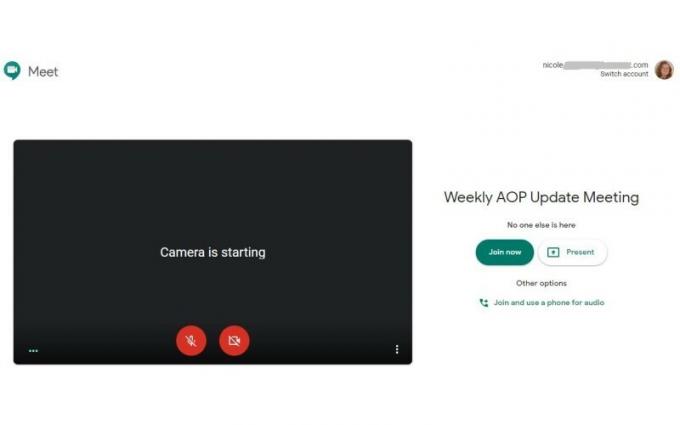 Källa: Nicole Johnston / Android Central
Källa: Nicole Johnston / Android Central
För dem som inte kan gå med via video stöder Google inloggningar. Till skillnad från de flesta andra videokonferensprogram, inklusive Zoom, kräver Google Meet inte ett extra tillägg och tar inte heller några extra avgifter för deltagarna att ringa in. Detta inkluderar samtal via konferensutrustning.
Möter instrumentbrädan är lite rörigt jämfört med Zoom. Vissa verktyg finns inte på de mest intuitiva platserna, men det är fortfarande lätt att räkna ut, plus det stöder många människor samtidigt. Du kan se alla i ett rutnät med huvudhögtalaren markerad och förstorad i mitten av skärmen. Vi har dock märkt att Mac-användare har svårare att hålla kontakten jämfört med Windows- och Android-användare.
Möter låter dig dela dokument, bilder och filer via chattfunktionen i ditt mötesrum. Du kan ladda upp filer från skrivbordet eller dela dem direkt från din Google Drive. Du kan också dela din skärm så att andra kan se vad du ser, vilket är praktiskt när du använder bildpresentationer eller andra visuella hjälpmedel, inklusive demonstrationer i realtid.
 Källa: Nicole Johnston / Android Central
Källa: Nicole Johnston / Android Central
Alla har gratis tillgång till Google Meet. För personliga Google-konton kan du genomföra en videokonferens med flera deltagare men begränsas till 60 minuter. Men det kan räcka för en snabb incheckning med kollegor. Du får samma samarbetsfunktioner som skärmdelning och fildelning via chattfunktionen men kommer att vara begränsad i andra funktioner. Du behöver till exempel ett G Suite-konto för att spela in och lagra möten. Ett grundläggande G Suite-paket börjar på $ 6 per person och månad och låter dig vara värd för möten med 100 personer. Förutom Meet ger ditt G Suite-konto åtkomst till fler affärsappar, som delade kalendrar och formulär, plus 30 GB molnlagring.
G Suite's Business och Enterprise ger dig inte så många fler appar, men det låter dig bjuda in 150 respektive 250 deltagare. Dessa paket ger dig också obegränsat molnlagringsutrymme, vilket är användbart när du spelar in och sparar dina videochattar för senare.
Allt om Zoom
Zoom är ett av de mest nedladdade videokonferensprogrammen just nu och med goda skäl. Detta videokonferensprogram är väldigt enkelt att använda och video- och ljudkvaliteten är riktigt bra, även när du använder din bärbara datorns webbkamera och mikrofon. Du kan lägga till Outlook-plugin och Chrome-webbläsartillägg för att göra det lättare att starta programmet eller bjuda in personer till ditt möte utan att behöva skriva in en webbadress eller stänga ett program för att starta en app.
Detta program fungerar med alla plattformar, inklusive Linux. Mac- och Windows-användare och alla smartphone-användare kan också komma åt Zoom antingen som deltagare eller som arrangör. Zoom har många samarbetsverktyg. Du kan dela din skärm för att ge video- och bildpresentationer. Zoom låter dig också skapa breakout-rum för teambuildingövningar och mer specifikt projektsamarbete. Det kan finnas mer än en värd och ge dem administrativa funktioner som inkluderar att dela skärmar, bjuda in andra att delta och att stänga av och sätta på ljudet för deltagare.
 Källa: Nicole Johnston / Windows Central
Källa: Nicole Johnston / Windows Central
Under dina möten låter Zoom dig dela videor, filer och bilder via chattfunktionen. När de har skickats får andra i ditt gruppmöte ett meddelande om mötet och möjligheten att visa eller ladda ner filen.
Zoom är ett av de bästa alternativen för videokonferenser om en del av din grupp behöver dela en bildskärm eller samlas i ett konferensrum. Zoom integreras med video- och ljudkonferensutrustning inklusive telekom och webbkameror med breda objektiv. Och eftersom Zoom är ett av få videokonferensprogram som fungerar på Linux är listan över utrustning den fungerar med imponerande.
Medan zoom är lätt att starta och använda är programmets standard att öppna mötesrumsvy i ett nytt fönster. Det är svårt att berätta var fönstret öppnas om du har en installation som innehåller flera skärmar. Och det betyder att du måste inaktivera popup-blockerare eller åtminstone ge tillstånd för popup-fönster i Zoom.
 Källa: Zoom
Källa: Zoom
Zoom har ett gratispaket tillgängligt om du inte behöver alltför många snygga funktioner och är okej med mötestidsgränser. Du har begränsat till endast 40 minuter varje möte, men du kan vara värd för upp till 100 personer åt gången. Det tillåter dig inte att spela in eller lagra mötesfiler för att dela eller referera senare. Zoom Basic tillåter inte samtalsdeltagare. För dessa funktioner måste du köpa en betald prenumeration.
Det billigaste paketet från Zoom är Pro, som tar 14 USD per månad och värd. Zoom Pro har alla funktioner i Basic, inklusive värd för 100 deltagare, men det har inte heller ett tak för hur länge dina möten kan pågå. Du får 1 GB molnlagring för att spara MP4- eller M4A-inspelningar av dina möten. Detta kan fyllas snabbt, men med Zoom kan du köpa ytterligare lagringsutrymme. Du kan också lägga till samtalsfunktioner. Med den här funktionen kan de som kan ansluta till videomötet via sin Wi-Fi-aktiverade enhet ringa in och delta via telefon. Med Zooms affärs- och företagspaket kan du skapa möten för 300 respektive 500 deltagare. Affärsplanen ger dig möjlighet att ta emot transkriptioner av dina möten medan Enterprise ger dig obegränsat molnlagring och rabatter på webinar-tillägg.
Slutgiltiga tankar
I slutändan har både Zoom och Google Meet nära samma funktioner och verktyg som är tillgängliga, vilket är viktigt för dem arbetar hemifrån eller på kontoret. Google Meet är lite bekvämare eftersom det kommer med alla G Suite-konton, som flera företag redan har tillgängliga för sina anställda. Men du kan också använda Meets med ett personligt Google-konto gratis. Du kommer bara att begränsas till 60-minuters möten och kommer inte att kunna spela in och spara möten för senare. Google Meet är också det bättre programmet om du har deltagare som behöver ringa in snarare än att gå med via video eftersom Google inte tar ut en extra samtalsavgift. Sammantaget är Google mer kostnadseffektivt.
Zoom är det bästa alternativet för att ställa in videomöten i ett konferensrum. Detta beror på att den integreras med konferensutrustning så att fler deltagare kan delta utan att få dem att trycka in från enskilda enheter samtidigt som upp till 500 enheter kan strömma mötet genast. Även om det har ett gratispaket tillgängligt är du begränsad i funktioner inklusive hur länge du kan hålla enskilda möten. Du kan inte heller spela in och spara dina möten med Zoom gratis-kontot. Betalda konton ger alla funktioner och verktyg du behöver, men det kostar mycket mer än Google Meet.
Bäst för snabba möten

Anslut snabbt med kollegor
Google Meet är ett snabbåtkomstprogram för videochatt med affärsteam och kollegor. Call-in lagkamrater är gratis.
- Från $ 6 / mån. på Google
Bäst för stora konferenser
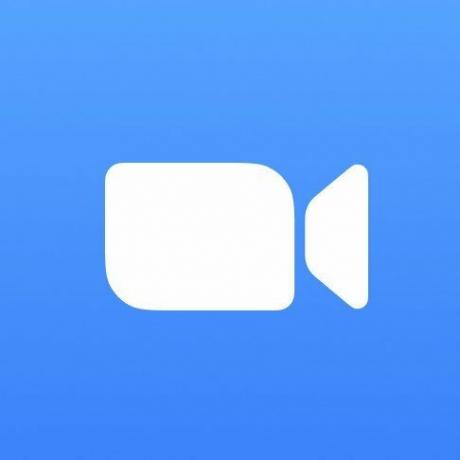
Vara stora möten på 500 personer
Zoom ansluts till telekom och annan konferensutrustning. Det har också paket som möjliggör möten för upp till 500 personer.
- Från $ 15 / mån. vid zoom

Att arbeta hemifrån blev bara enklare med dessa fantastiska knäbord.
Att vara bekväm är bra, men inte alltid lätt när du försöker använda en bärbar dator eller skriva på när du sover i din säng eller i soffan. Tack och lov finns det några fantastiska varvbord där ute för att hjälpa er både att vara bekväm och effektiv att arbeta, spela eller skriva på fritiden.

Din handled och arm tackar dig om du tar en ergonomisk mus.
Med fler som arbetar hemifrån är det viktigt att du har rätt verktyg för att få jobbet gjort. Vissa möss är fantastiska med en massa extra funktioner, men om du använder en mus i timmar, vill du se till att musen är bekväm och kan minska belastningen på din handled och underarm.

Var inte den enda med en potatiswebbkamera för dessa videokonferenssamtal.
Oavsett om du deltar i videokonferenser hela dagen eller bara vill ha en bra webbkamera för att chatta med vänner eller familj, behöver du en solid webbkamera. Chansen är att den som är inbyggd i din bärbara dator gör att du ser mer ut som en potatis, men det finns några fantastiska webbkameror du kan få från Amazon för att förbättra videokvaliteten och mer.
Nicole Johnston
Nicole skriver för flera Future Labs-märken, inklusive Android Central, och täcker främst internetsäkerhets- och sekretessprogram. Hon har över 13 års forsknings- och skriverfarenhet inom både den offentliga och privata sektorn, inklusive sju år testa och granska konsumentprodukter och fem utvärdera antivirusprogram, föräldrakontroll och identitetsstöld tjänster. Nicole är mamma till tio barn.
